Git入门&Web前端初窥
文章目录
一、Git、GitHub相关
(一)Git 基本概念和操作
1.Git的基本概念
Git是一个开源的分布式版本控制系统,可以有效、高速地处理从很小到非常大的项目版本管理,也是Linus Torvalds为了帮助管理Linux内核开发而开发的一个开放源码的版本控制软件。
2.Git的基本操作
Git 的工作就是创建和保存你项目的快照及与之后的快照进行对比,常用的是以下 6 个命令:git clone、git push、git add、git commit、git checkout、git pull。
3.Git的下载安装和配置
(1)下载
下载地址为:http://git-scm.com/downloads
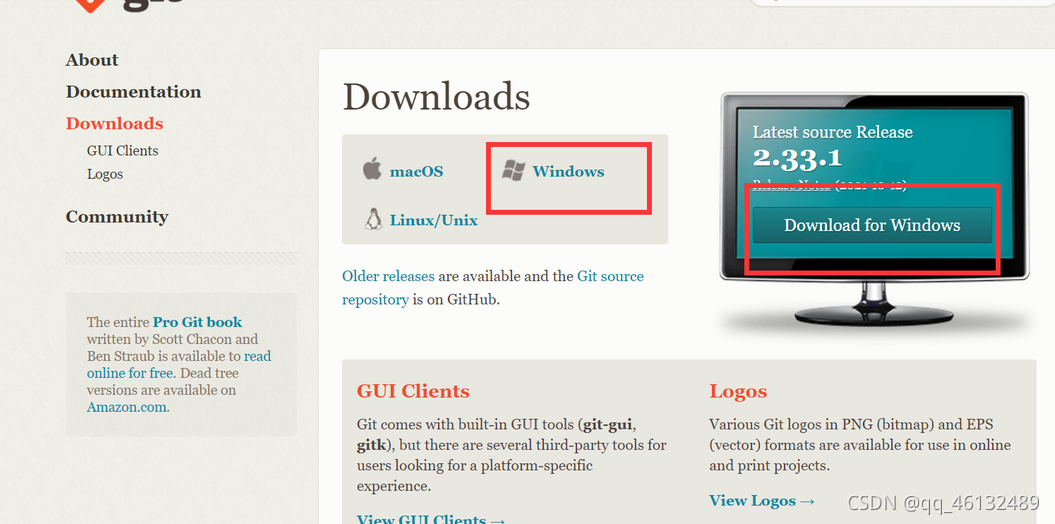
在 Windows 平台上安装 Git , msysGit 的项目提供了安装包,可以到 GitHub 的页面上下载 exe 安装文件并运行。安装包下载地址:https://gitforwindows.org/
(2)安装
点击安装包安装

 选择安装组件,Next
选择安装组件,Next
 选择开始的菜单文件夹,Next。
选择开始的菜单文件夹,Next。
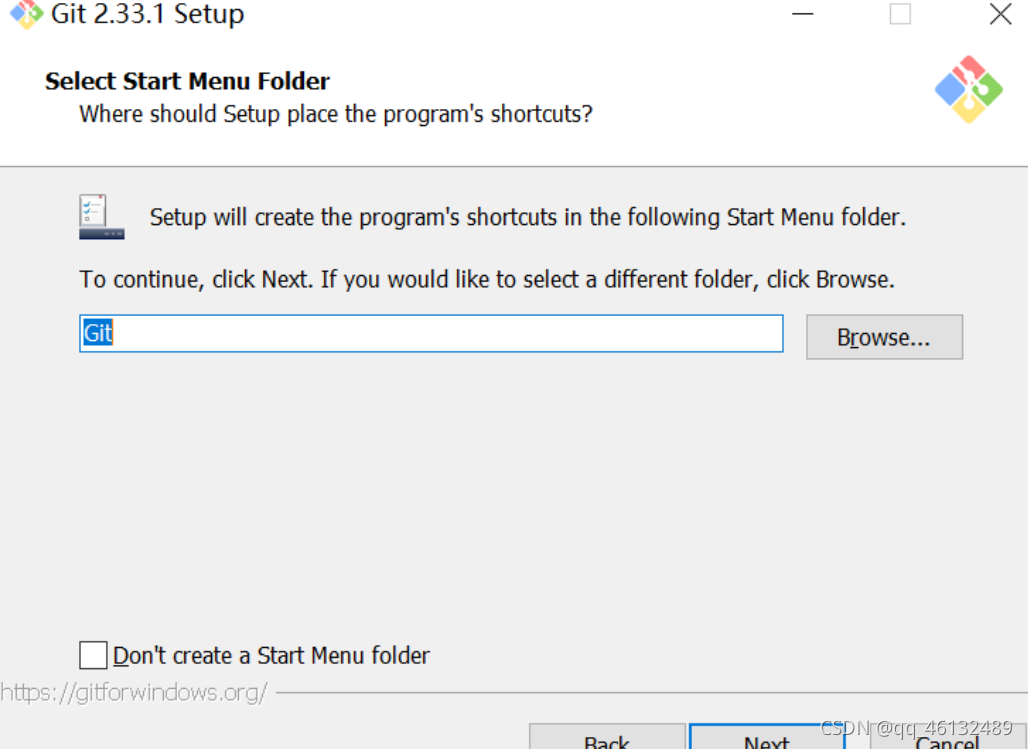
 选择Git默认编辑器,默认为vim
选择Git默认编辑器,默认为vim
 决定初始化新项目(仓库)的主干名字
决定初始化新项目(仓库)的主干名字
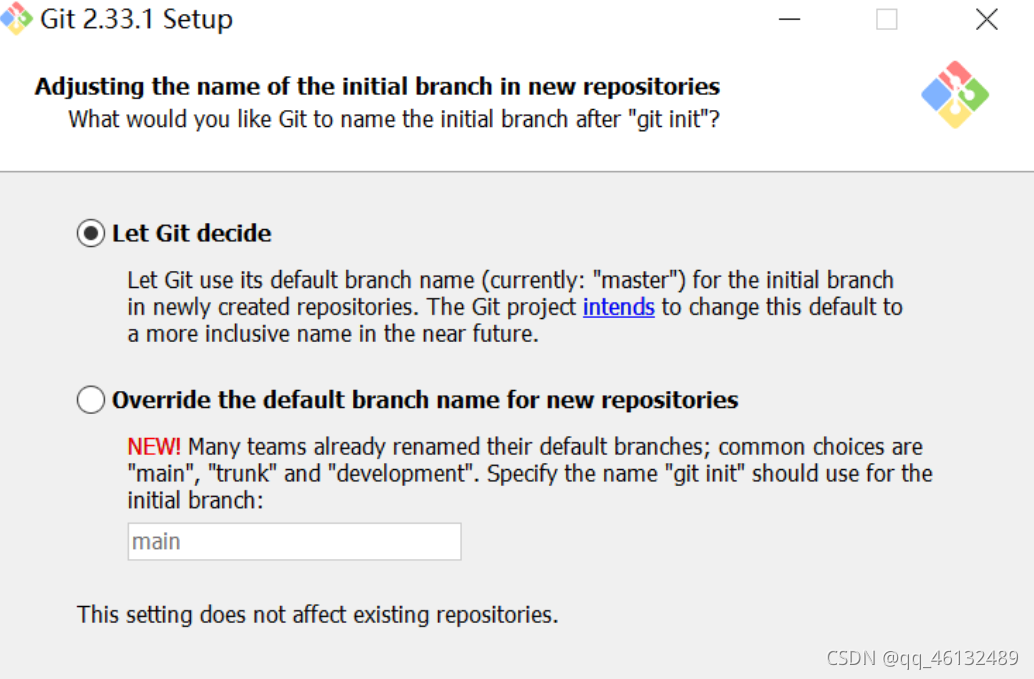
调整path环境变量
 选择HTTPS后端传输
选择HTTPS后端传输
 next直到finish
next直到finish
 打开git bash,输入以下命令设置git的全局用户名的邮箱
打开git bash,输入以下命令设置git的全局用户名的邮箱
git config --global user.name “name”
git config --global user.email “your email”
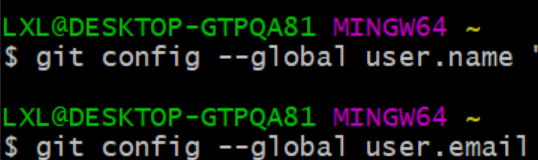
(二)在GitHub网站上创建自己的账号
github官网:https://github.com/
自行注册。
二、利用IDEA在本机建立git仓库,上传项目到GitHub
(一)IDEA连接GitHub
1.IDEA设置Git
打开IDEA,点击 File->Setting->VersionControl->Git->Path to Git executable,选择Git的安装目录,然后点击Test。
 2.IDEA添加GitHub账号。
2.IDEA添加GitHub账号。
点击头像->Settings->Developer settings
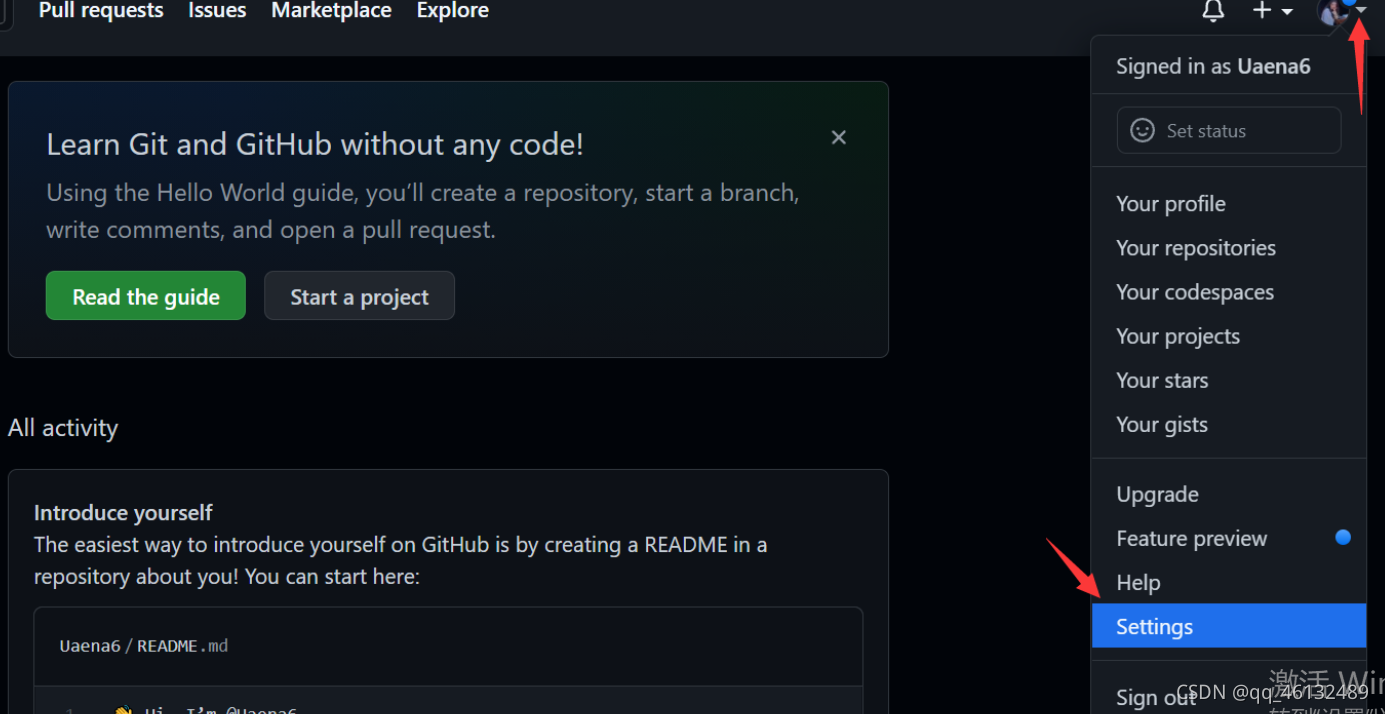
选择Personal access tokens->Generate new token。
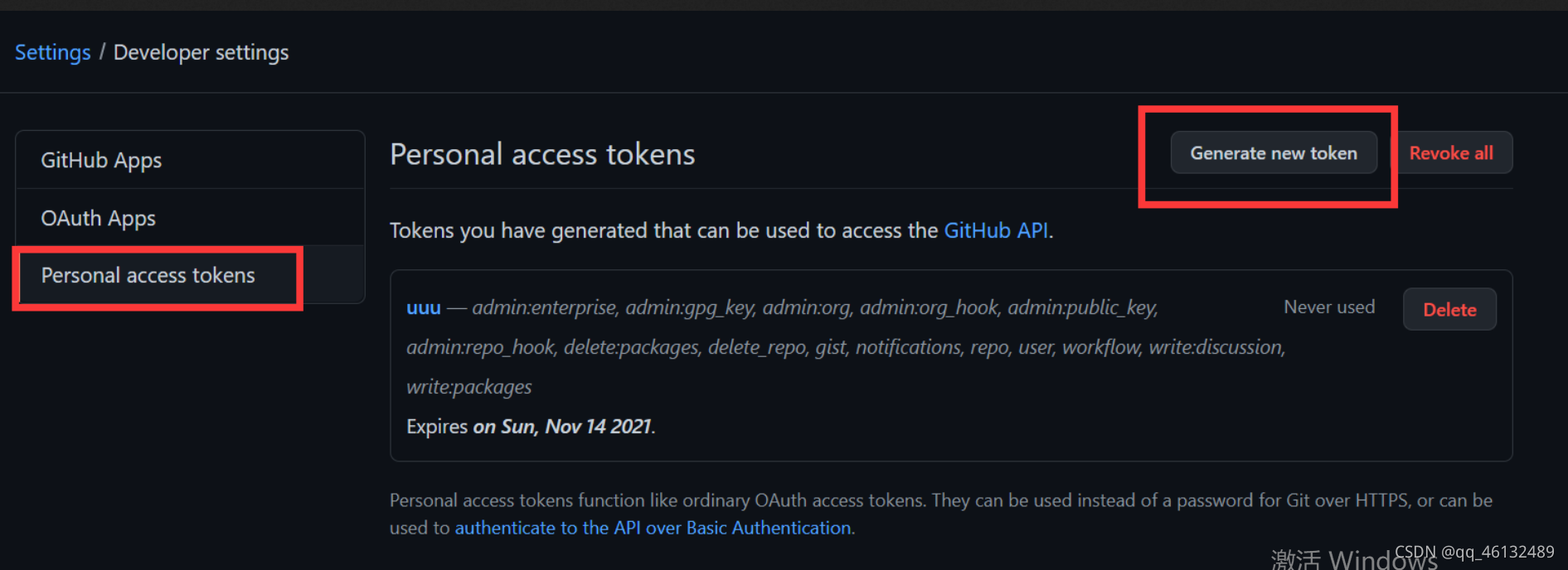
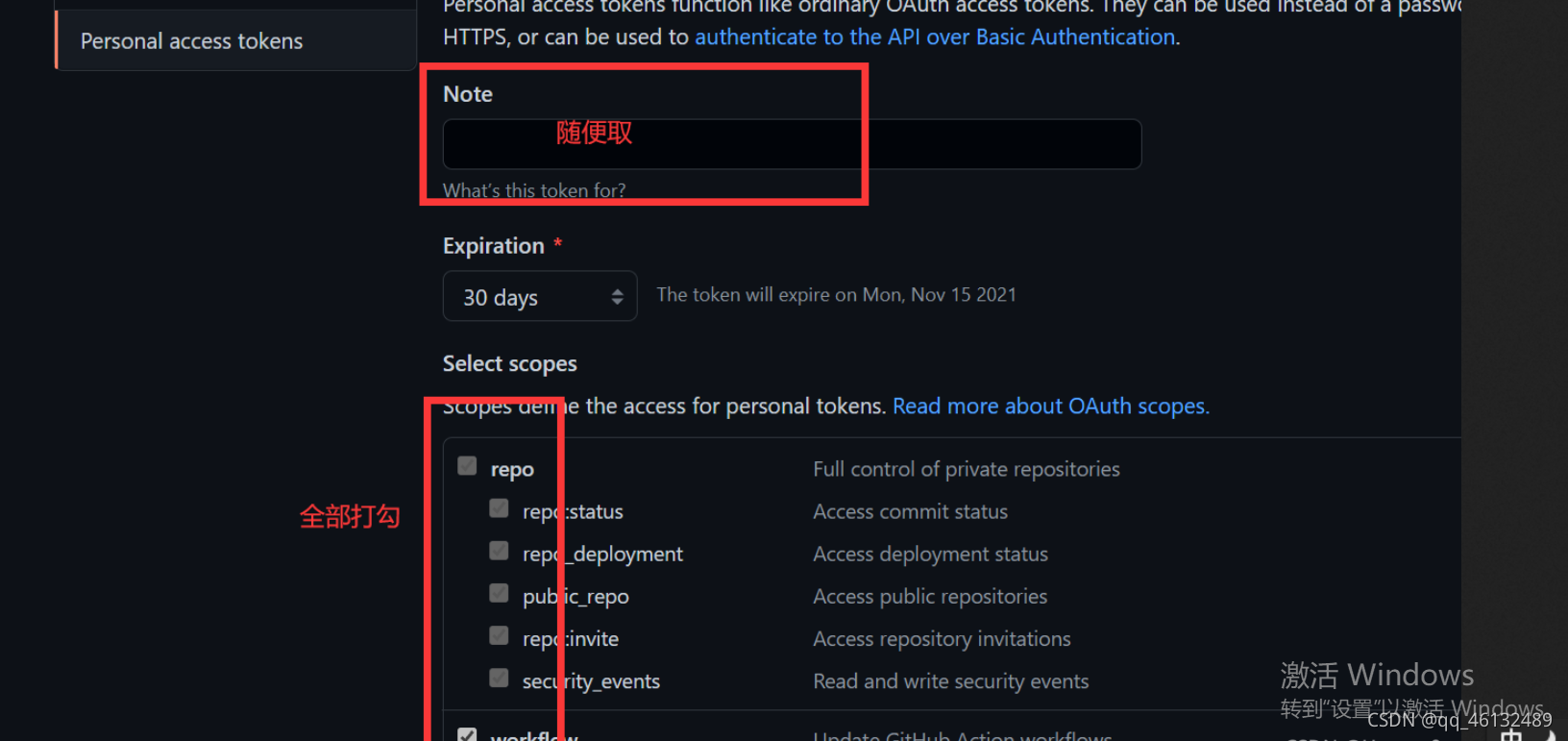
点击Generate token。
 复制获得的token码
复制获得的token码
 打开IDEA,点击File->Setting->Version Control->GitHub->Add account,输入自己的账号点击Enter token。
打开IDEA,点击File->Setting->Version Control->GitHub->Add account,输入自己的账号点击Enter token。
 粘贴刚刚获得的token码,点击Log in。
粘贴刚刚获得的token码,点击Log in。
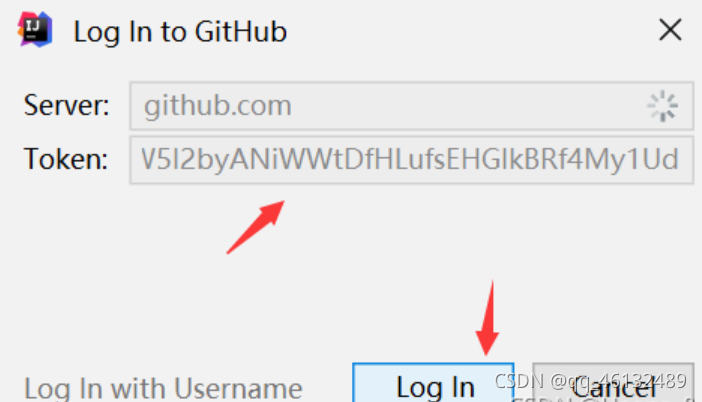
成功连接。
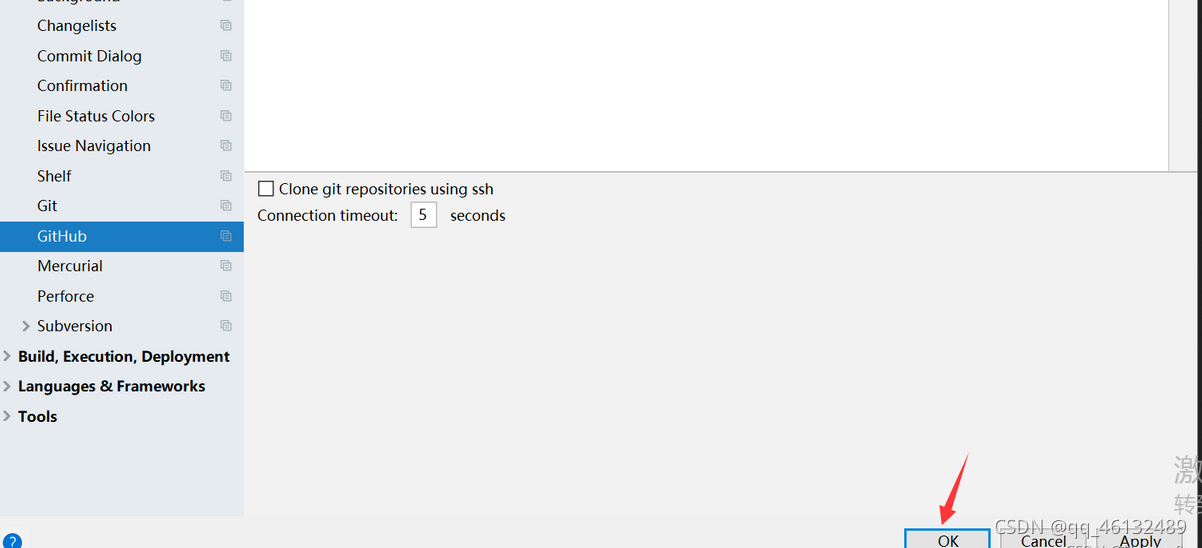
(二)同步项目到GitHub
1.创建本地仓库。
在菜单栏选择VCS->Import into Version Control->Create Git Repository。
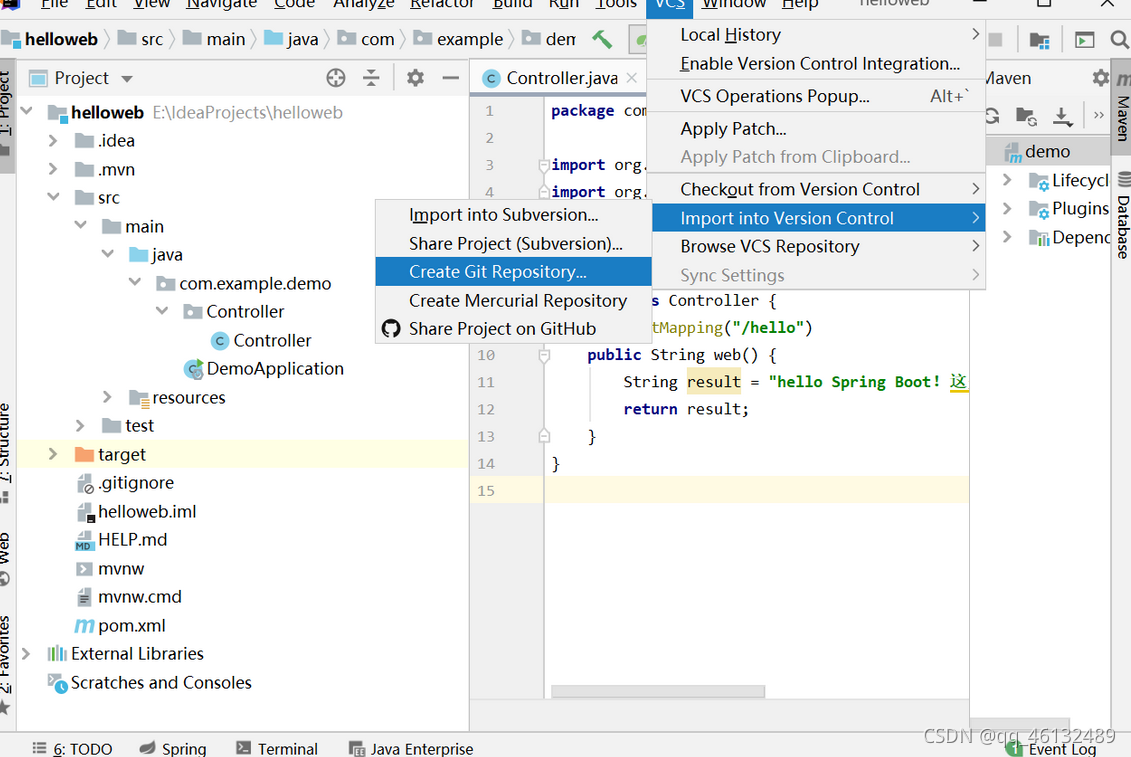
然后选择自己要同步到github上的项目文件夹。选择之后点击ok
 右键点击项目名选择add,此时文件变成绿色。注意,此时文件处于暂存区,还没有进入到版本库中。
右键点击项目名选择add,此时文件变成绿色。注意,此时文件处于暂存区,还没有进入到版本库中。
 再选Commit Directory…,输入正确的name和message信息,点击Commit
再选Commit Directory…,输入正确的name和message信息,点击Commit
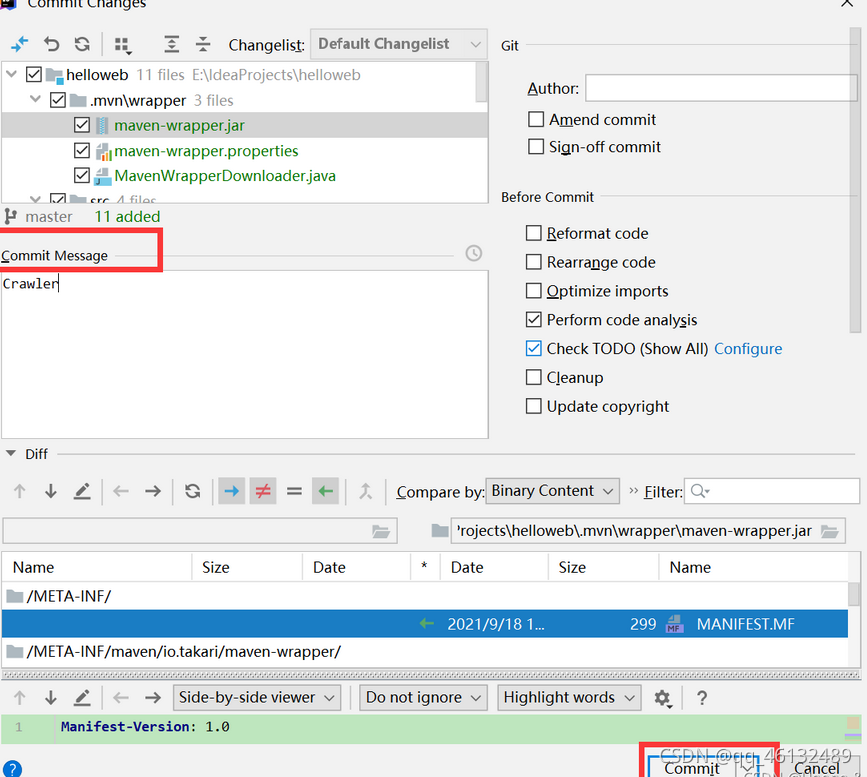
2.上传到GitHub中。
点击VCS->Import into Version Control->Share Project on GitHub。
 点击Share。
点击Share。
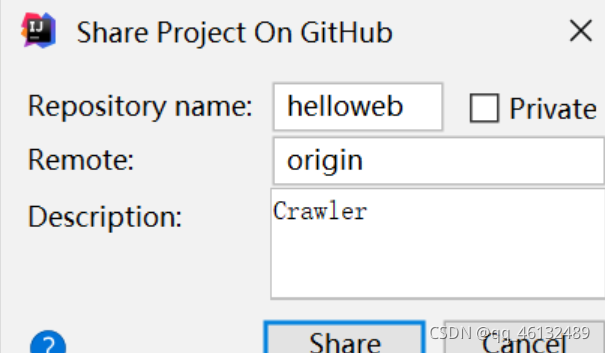
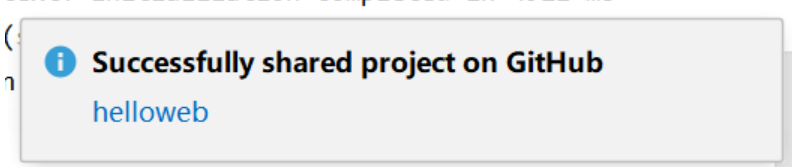 在GitHub网站个人主页下就可以看见该项目。
在GitHub网站个人主页下就可以看见该项目。
三、将自己的静态网页放入IDEA,同步项目到GitHub
(一)添加网站到IDEA
1.添加资源文件
将网页项目的所有文件拷贝到Web项目的src/main/resources/static目录下,弹出弹窗点击Add
 网页
网页
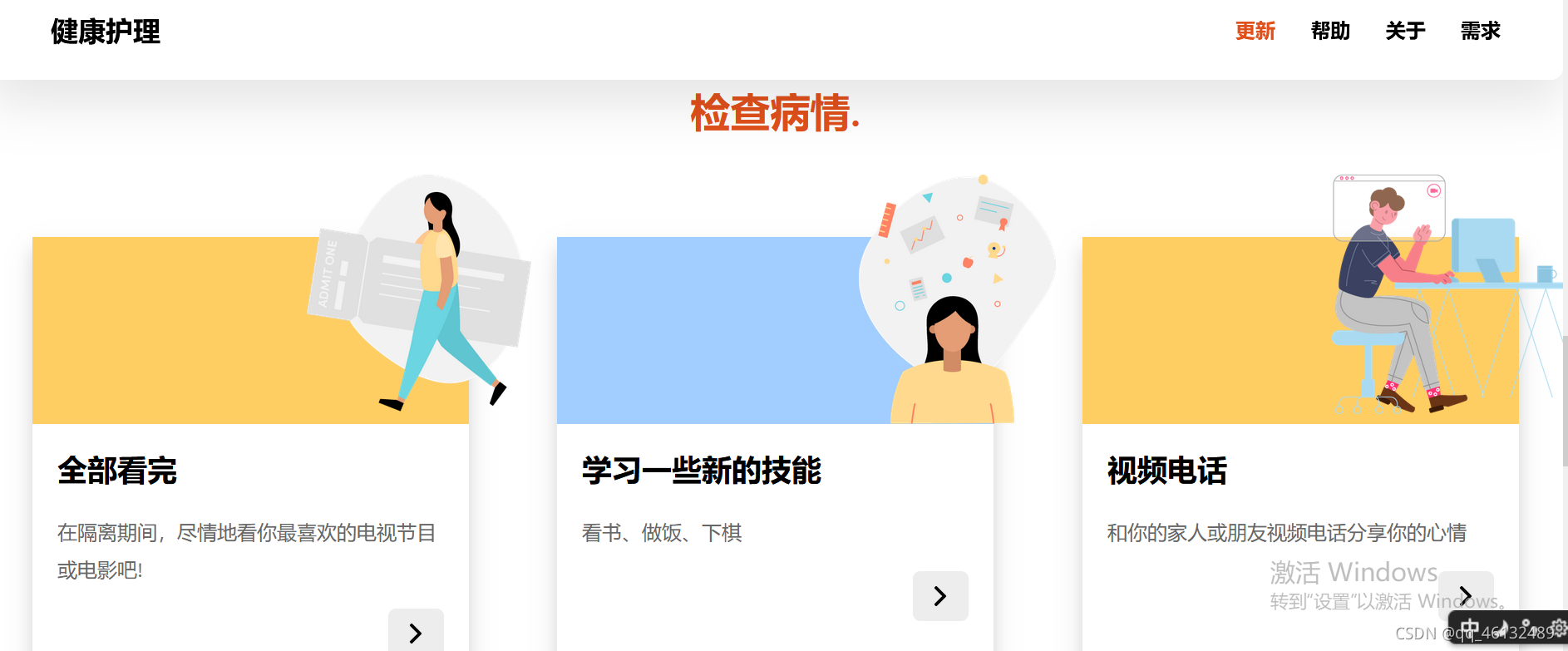
(二)同步到GitHub
步骤同上
四、参考文献
https://www.runoob.com/git/git-basic-operations.html
https://blog.csdn.net/mukes/article/details/115693833